Apa itu Searchui.exe dan apakah Anda membutuhkannya?
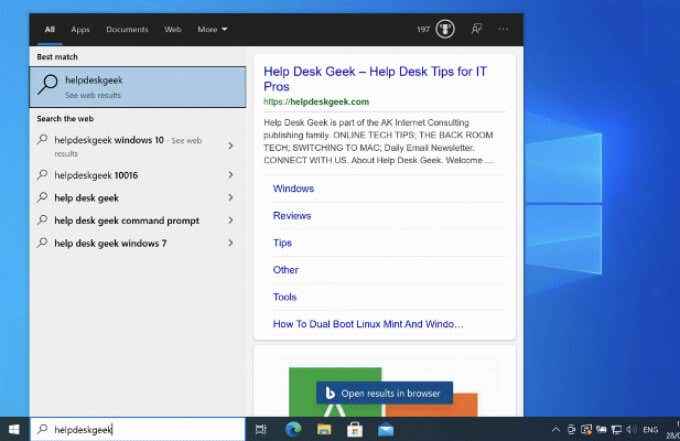
- 691
- 70
- Darryl Ritchie
Sementara elemen -elemen tertentu dari sistem operasi Windows (seperti kernel sistem) sangat penting untuk bekerja, bagian lain kurang penting. Jika Anda mencoba menurunkan sumber daya sistem Anda, Anda mungkin ingin mempertimbangkan untuk menonaktifkan beberapa layanan dan proses sistem yang tidak perlu, meskipun Anda harus memahaminya terlebih dahulu.
Salah satu proses yang cukup sederhana untuk dipahami adalah Searchui.exe. Seperti namanya, Searchui.exe (atau SearchApp.Exe) adalah komponen fitur pencarian Windows 10 khususnya, alat pencarian yang awalnya menjadi bagian dari asisten pribadi Cortana. Inilah semua yang perlu Anda ketahui tentang itu.
Daftar isi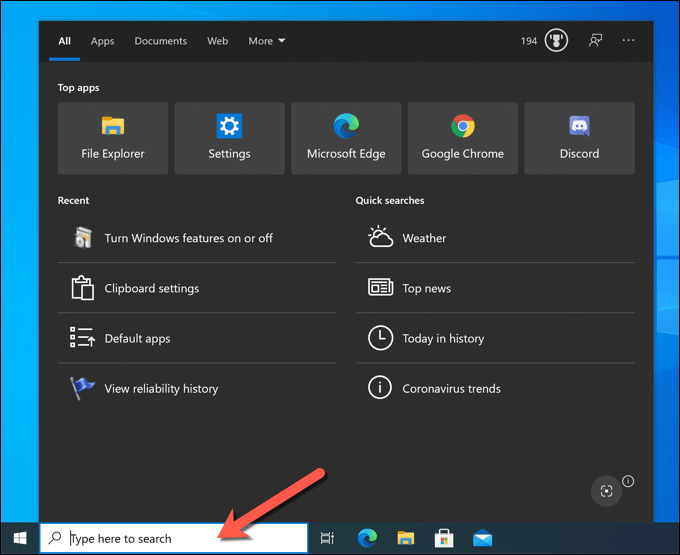
Ini adalah alat pencarian yang sangat mendasar yang bergantung pada proses lain (seperti pengindeks pencarian windows) untuk mengelola pengindeksan file atau pencarian web, memungkinkan Windows dengan cepat menarik file dan menginstal aplikasi saat Anda mencarinya. Sebagai proses sistem Windows, SearchApp.exe (atau Searchui.exe) sepenuhnya aman untuk dijalankan dan digunakan.
Namun, jika Anda lebih suka menonaktifkan alat pencarian, Anda bisa. Anda dapat menyembunyikannya dari pandangan, memastikan bahwa proses berjalan tetapi tidak menggunakan sumber daya sistem Anda. Atau, Anda dapat menghentikan proses dari berjalan, memastikan bahwa fitur pencarian dinonaktifkan (baik sementara atau permanen).
Cara menyembunyikan bilah pencarian di windows 10
Sebelum Anda mempertimbangkan untuk menonaktifkan pencarian.exe (atau Searchui.exe) di windows, Anda mungkin lebih suka menyembunyikan bilah pencarian sebagai gantinya. Ini memastikan bahwa fitur pencarian Windows tetap aktif dan tersedia, tetapi bilah pencarian itu sendiri tersembunyi. The Searchapp.exe (atau Searchui.Exe) proses akan tetap berhenti tetapi diaktifkan.
- Untuk melakukan ini, klik kanan bilah pencarian (atau bilah tugas) dan pilih Mencari > Tersembunyi dari menu.
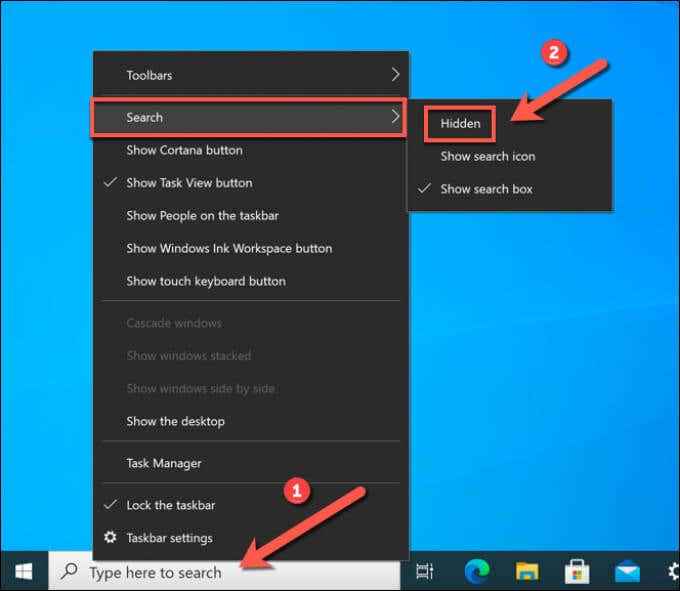
- Untuk mengaktifkan kembali bilah pencarian di titik mana pun, klik kanan bilah tugas dan pilih Mencari > Tampilkan kotak pencarian. Atau, pilih Mencari > Tampilkan ikon pencarian agar tetap tersembunyi dari tampilan sambil membiarkan fitur pencarian tetap dapat diakses dengan ikon yang lebih kecil.
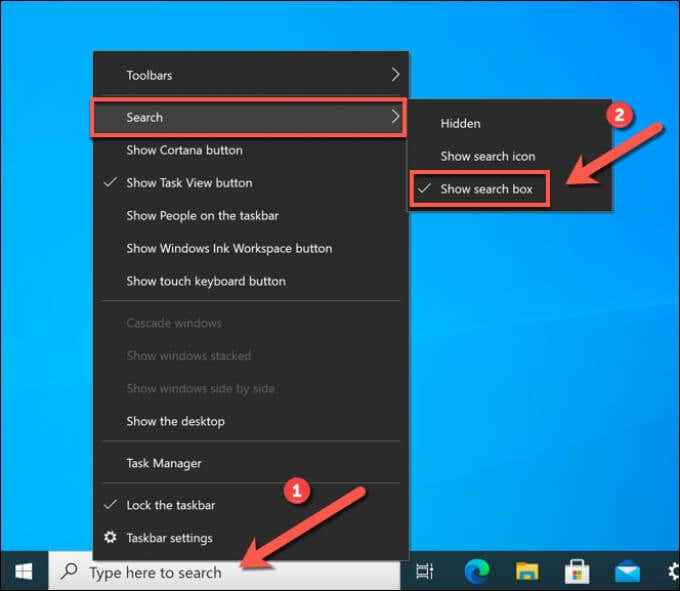
Cara Menghentikan Proses Bilah Pencarian Windows 10 secara manual
Bilah pencarian Windows 10 (SearchApp.exe atau SearchUi.Exe) selalu berjalan di PC Anda, bahkan jika Anda menyembunyikan bilah pencarian dari tampilan. Jika menjadi tidak stabil di titik mana pun, Anda harus menghentikan proses dan memulai kembali.
Misalnya, jika menu pencarian itu sendiri berulang kali membeku, Anda mungkin perlu mengakhiri proses untuk memperbaiki masalah. Anda dapat melakukan ini menggunakan Windows Task Manager atau dengan menggunakan Windows PowerShell.
Menggunakan Tugas Manajer
- Untuk menghentikan pencarian.exe (atau Searchui.EXE) Menggunakan Task Manager, Anda harus membuka jendela Task Manager baru. Klik kanan bilah tugas dan pilih Pengelola tugas untuk melakukan ini.
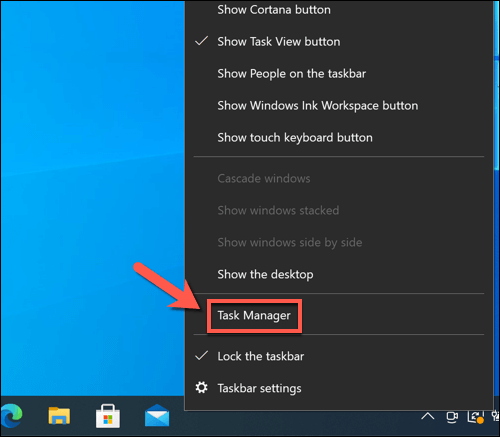
- Dalam Detail tab dari Pengelola tugas jendela, cari keduanya Searchapp.exe atau Searchui.exe. Nama aplikasi akan bervariasi, tergantung pada versi Windows 10 Anda. Setelah Anda menemukan aplikasi, klik kanan dan pilih Tugas akhir pilihan.
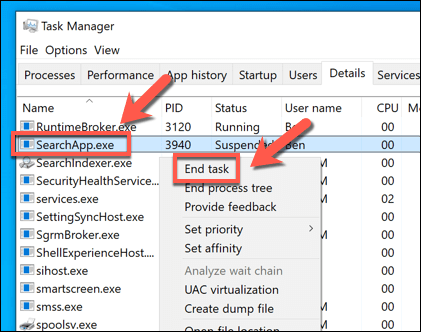
- Task Manager akan meminta Anda untuk mengonfirmasi bahwa Anda ingin menghentikan pemilihan proses Proses akhir untuk melakukan ini.
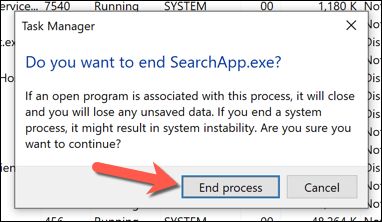
- Setelah Anda mengakhiri proses berjalan, pilih bilah pencarian lagi. Windows akan membuka kembali pencarian.exe (atau Searchui.exe) memproses, memulihkan fungsi bilah pencarian.
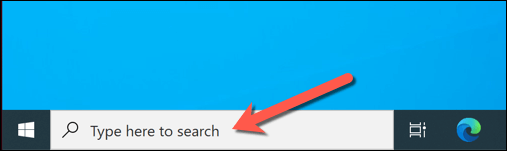
Menggunakan Windows PowerShell
Cara lain untuk dengan cepat menonaktifkan proses bilah pencarian yang rusak di Windows 10 adalah dengan menggunakan Windows PowerShell.
- Untuk melakukan ini, klik kanan menu Mulai dan pilih Windows PowerShell (Admin) pilihan.
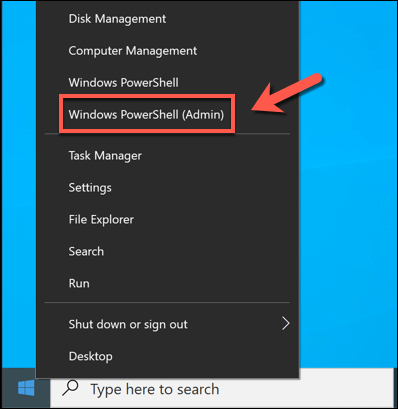
- Di jendela PowerShell yang baru, ketik Taskkill /f /im Searchui.exe (Jika versi Windows Anda menggunakan pencarian.proses exe) atau Taskkill /f /im SearchApp.exe (Jika versi Windows Anda menggunakan SearchApp.exe), lalu pilih Memasuki kunci di keyboard Anda.

- Menjalankan Taskkill Perintah akan mengakhiri proses bilah pencarian. Untuk mengembalikannya, pilih windows bar pencarian akan memulai kembali proses secara otomatis.
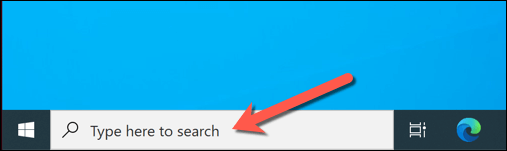
Cara menonaktifkan pencarian.exe atau SearchUi.exe di windows 10
Langkah-langkah di atas harus membantu Anda menyembunyikan atau menghentikan proses bilah pencarian yang sedang berjalan tetapi hanya sementara. Jika Anda ingin menghentikan pencarian.exe atau SearchUi.exe dari berjalan, Anda harus menggunakan Windows PowerShell untuk mengambil kepemilikan dan kemudian mengganti nama file yang dapat dieksekusi untuk menghentikannya.
Menonaktifkan proses bilah pencarian
- Untuk melakukan ini, klik kanan menu Mulai dan pilih Windows PowerShell (Admin) pilihan.
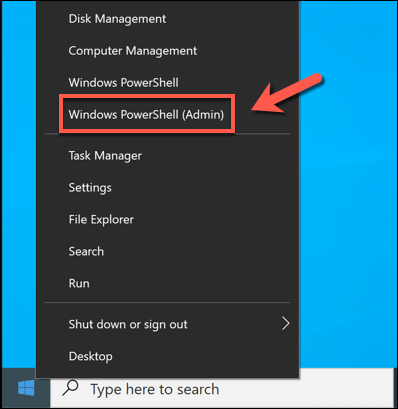
- Di yang baru PowerShell Jendela, ketik CD C: \ Windows \ SystemApps dan pilih Memasuki untuk pindah ke SystemApps direktori. Sesampai di sana, ketik ls Untuk melihat daftar sub-folder. Lihatlah daftar dan identifikasi apakah Anda memiliki Microsoft.Windows.Cortana_cw5n1h2txyewy atau Microsoft.Windows.Search_cw5n1h2txyewy Folder terdaftar.
Jenis CD Microsoft.Windows.Cortana_cw5n1h2txyewy atau CD Microsoft.Windows.Search_cw5n1h2txyewy (diikuti oleh Memasuki) untuk pindah ke folder yang benar pada saat ini.
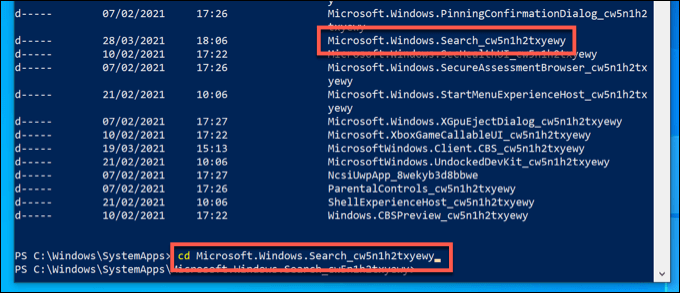
- Setelah PowerShell berada di folder yang benar, ketikkan perintah berikut secara berurutan untuk mengambil kepemilikan dari Searchapp.exe (atau Searchui.exe) file dan ganti nama.
Jika Anda berada di Microsoft.Windows.Cortana_cw5n1h2txyewy Folder, ganti mengajukan.exe dengan Searchui.exe.
Jika Anda berada di Microsoft.Windows.Search_cw5n1h2txyewy Folder, ganti mengajukan.exe dengan Searchapp.exe alih-alih. Jalankan perintah ini secara berurutan untuk menyelesaikan proses:- File Takown /F.exe
- file icacls.administrator exe /hibah: f
- File TaskKill /F /IM.exe
- file MV.exe File-old.exe
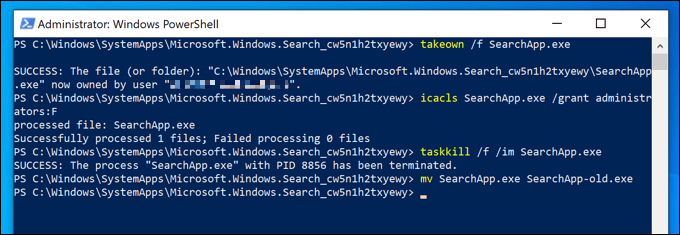
- Dengan pencarian.exe (atau Searchui.Exe) proses berhenti dan berganti nama, bilah pencarian tidak akan lagi berfungsi. Anda harus mengikuti langkah -langkah di atas untuk memasukkan folder yang benar, lalu ketik MV Searchapp-old.Exe Searchapp.exe atau MV Searchui-LEAT.Exe Searchui.exe, Tergantung pada versi Windows Anda.
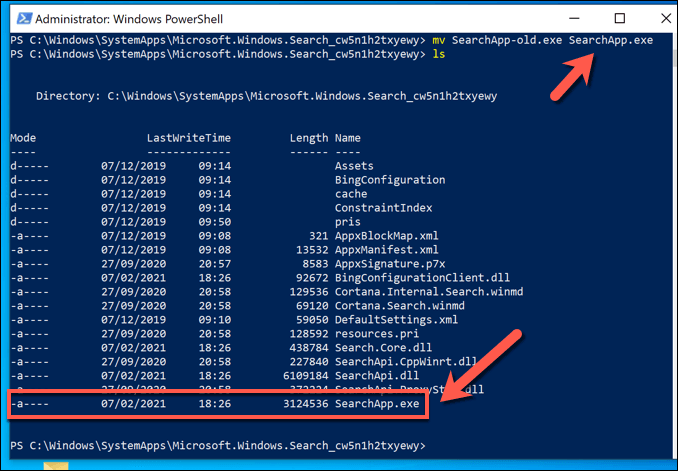
Menjalankan perintah ini akan menghentikan Windows dari membuka efek proses bilah pencarian, menonaktifkannya sepenuhnya. Sayangnya, tidak mungkin (saat ini) untuk menghapus aplikasi menggunakan Windows PowerShell atau alat lain, jadi ini tetap metode terbaik untuk menghentikannya bekerja di PC Anda.
Menyelesaikan masalah pencarian di Windows 10
Jika Anda lebih suka menggunakan bilah pencarian Windows untuk mencari PC atau web Anda, Anda harus meninggalkan pencarian.Proses EXE berjalan di PC Anda. Jika Anda lebih suka membatasi jumlah data Microsoft Records pada Anda, namun, mungkin yang terbaik untuk menonaktifkannya sepenuhnya menggunakan metode yang tercantum di atas.
Jika Anda mengalami masalah pencarian di Windows 10, Anda mungkin perlu memecahkan masalah dengan membangun kembali indeks pencarian Anda. Jika itu tidak berhasil, Anda mungkin perlu melihat langkah pemecahan masalah lebih lanjut, seperti menggunakan pemecah masalah Windows atau perintah lanjutan seperti SFC untuk mengembalikan file sistem Anda.
- « Cara memperbaiki pengecualian utas sistem yang tidak ditangani BSOD
- Cara memperbaiki kesalahan file konten terkunci uap »

